- Po atnaujinimo „Windows 10“ gali veikti tikrai lėtai arba visai nereaguoti.
- Yra daug galimų pataisymų, kuriuos kiekvienas gali išbandyti, todėl skaitykite toliau.
- Jei ieškote kitų OS problemų sprendimo būdų, atsakymus rasite „Windows 10“ trikčių šalinimo puslapis.
- Norėdami gauti dar daugiau patarimų, kaip pagerinti įrenginio našumą, raskite puikių rekomendacijų Įrankių skyrius.

- Atsisiųskite „Restoro“ kompiuterio taisymo įrankį pateikiamas kartu su patentuotomis technologijomis (galima įsigyti patentą čia).
- Spustelėkite Paleiskite nuskaitymą rasti „Windows“ problemų, kurios gali sukelti kompiuterio problemų.
- Spustelėkite Taisyti viską išspręsti problemas, turinčias įtakos jūsų kompiuterio saugumui ir našumui
- „Restoro“ atsisiuntė 0 skaitytojų šį mėnesį.
„Microsoft“ pažadėjo pagerinti našumą su „Windows 10“. Nors padaryta didelė pažanga, kai kurie vartotojai tai tvirtina Naujausia „Microsoft“ OS sulėtino jų sistemą.
Be to, jie mini, kad po naujovinimo „Windows 10“ pasirodė labai lėta ir neatsakinga ne tik paleidus, bet ir atidarant programas ar aplankus.
Tam tikromis progomis Operacinė sistema visiškai užšąla, kartais po automatinių atnaujinimų.
Be to, net „File Explorer“ rodo uždelstą atsakymą.
Taigi šiandieniniame straipsnyje mes apžvelgsime galimas priežastis ir sprendimus, tikėdamiesi padidinti savo OS, kad galėtumėte visiškai valdyti savo įrenginį.
Ką daryti, jei „Windows 10“ yra per lėta?
1. Atnaujinkite tvarkykles ir programinę įrangą
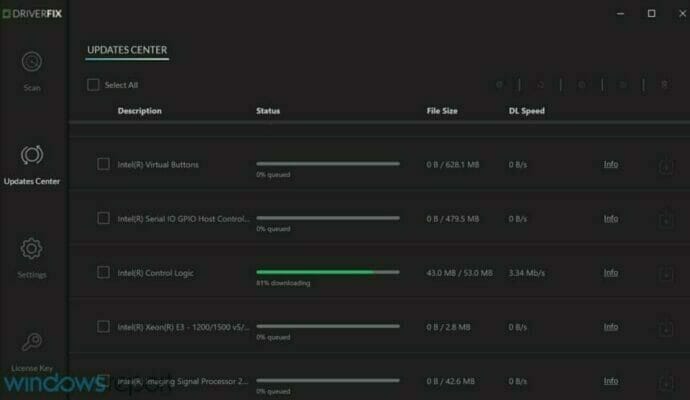
Kartais jūsų „Windows 10“ gali sulėtėti, jei svarbiausi komponentai ar programos yra pasenę.
Nors programas atnaujinti lengva, pasenusios tvarkyklės gali sukelti problemų, jei nežinote, ką atsisiųsti.
Įdiegę netinkamą tvarkyklės versiją, jūsų sistema bus visam laikui pažeista, todėl primygtinai rekomenduojame „DriverFix“ norėdami gauti tik būtinus įrenginio tvarkykles.
Vos vienu paspaudimu įrankis nuskaito jūsų kompiuterį, suranda probleminę programinę įrangą ir rekomenduoja kelis pakeitimus iš didžiulės duomenų bazės, kurią jis naudoja.

„DriverFix“
„Windows 10“ sulėtėjimas tampa istorija, nes jūs galite saugiai atnaujinti visus pasenusius tvarkykles naudodami šį efektyvų įrankį.
Apsilankykite svetainėje
2. Patikrinkite, ar nėra virusų

Kaip ir bet kuri kita programinė įranga, „Windows 10“ yra pažeidžiama virusų, todėl įsitikinkite, kad jūsų sistema yra švari. Galite atsisiųsti bet kurią nemokamą versiją antivirusinę programinę įrangą ir atlikite visą sistemos nuskaitymą, kad būtumėte tikri.
Jei norite užtikrinti, kad jūsų kompiuteris būtų nuolat saugus ir apsaugotas nuo kenkėjiškų programų, galite apsvarstyti geriausią programą dabar, „Bitdefender“.
Įrankis naudoja naujos kartos technologiją, kad aptiktų naujausius pramonėje žinomus kenkėjiškų programų parašus. Aukščiausi aptikimo rodiklių balai, kuriuos pridėjo paprastas naudojimas ir bendras patogus dizainas, paverčia „Bitdefender“ geriausia galimybe užtikrinti jūsų įrenginio apsaugą.
Be to, ši antivirusinė programa turi optimizavimo funkciją, kuri patikrins jūsų įrenginį, ar nėra nereikalingų failų ir registro elementai, nenaudojamos programos ar programos, kurias galima pašalinti, ir taip toliau, kad sistema būtų atkurta ir patobulinta spektaklis.

„Bitdefender Antivirus Plus“
Jūsų kompiuteris nusipelno ne tik geriausios apsaugos, bet ir geriausios antivirusinės su optimizavimo funkcijomis. „Bitdefender“ siūlo būtent tai!
Apsilankykite svetainėje
3. Išjungti sunkius našumo procesus
- Atviras Užduočių tvarkyklė paspausdami „Ctrl“ + „Shift“ + „Esc“ klaviatūroje.
- Eikite į Pradėti skirtuką. Rūšiuoti procesus pagal juos Paleidimo poveikis įvertinimas.
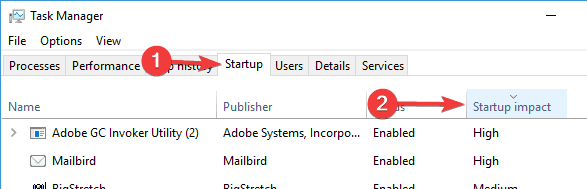
- Išjungti procesus Aukštas kategoriją, tačiau neišjunkite svarbių programų, tokių kaip antivirusinė programa.
4. Įgalinkite greitesnio paleidimo parinktį
- Paspauskite „Windows“ raktas + S ir įeik maitinimo parametrai. Pasirinkite Maitinimo ir miego nustatymai.
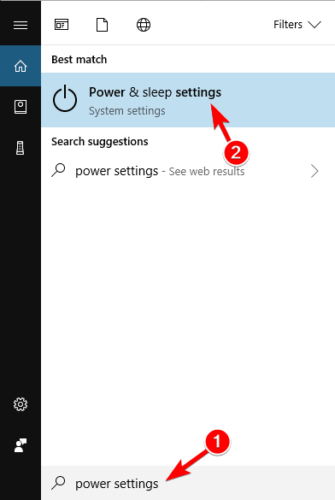
- Spustelėkite Papildomi maitinimo nustatymai.
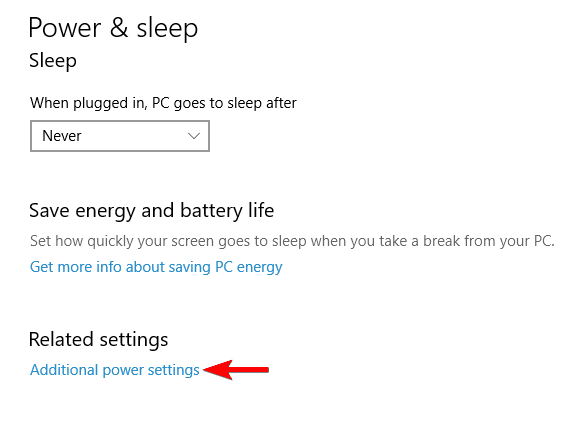
- Spustelėkite Pasirinkite, ką veikia maitinimo mygtukas iš meniu kairėje.
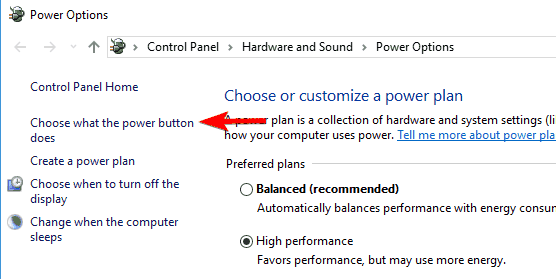
- Dabar pasirinkite Pakeiskite nustatymus, kurie šiuo metu nepasiekiami.
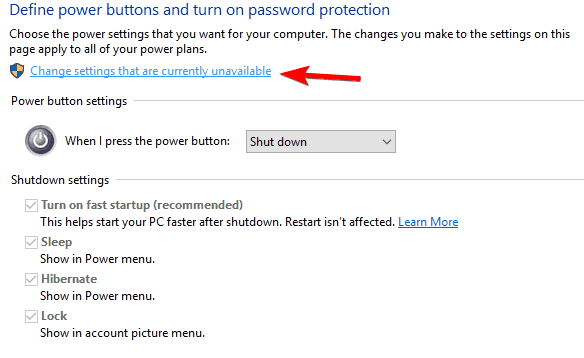
- Būtinai patikrinkite Įjungti greitą paleidimą (rekomenduojama).
- Išsaugokite pakeitimus ir viskas gerai.
Ši funkcija vadinama hibridiniu paleidimu ir išjungimu, todėl jūsų kompiuteris tampa žiemos miego būsena. Tai pagerina paleidimo ir išjungimo procesą.
5. Patikrinkite, ar nėra lėtų paslaugų
- Paspauskite „Windows“ klavišas + R ir tipas paslaugos.msc ir paspauskite Įveskite.
- Visų paslaugų, kurios prasideda kartu su „Windows 10“, sąraše ieškokite paslaugų, kurių paleidimas užtrunka per ilgai.
-
Dešiniuoju pelės mygtuku spustelėkite kiekvieną paslaugą ir pakeiskite nustatymus iš Numatytas į Atidėtas startas.
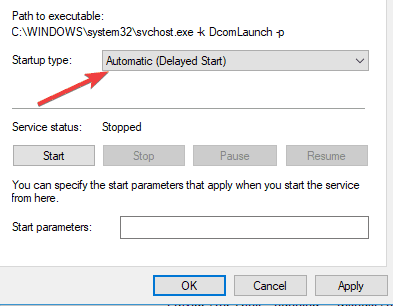
- Išsaugokite pakeitimus ir paleiskite iš naujo.
6. Neleiskite suliejimo efektų ir skaidrumo
- Atidaryk Nustatymų programa.
- Tada spustelėkite Suasmeninimas.
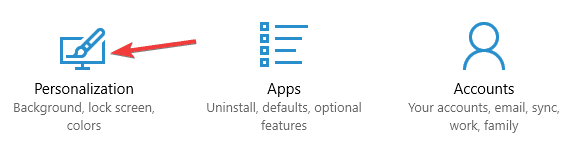
- Kitas spustelėkite Spalvos. Nustatyti Skaidrumo poveikis į Išjungta.
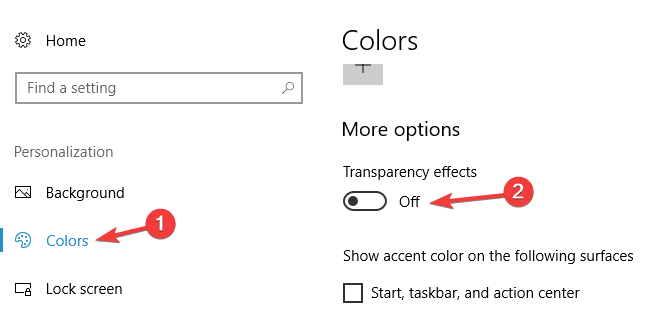
7. Atlikite švarų „Windows 10“ diegimą

Kartais kyla programinės įrangos problemų, kai atnaujinate iš „Windows 8“ ar „Windows 7“ į „Windows 10“ arba netgi diegdami naujausius „Windows 10“ naujinimus.
Paleiskite sistemos nuskaitymą, kad rastumėte galimų klaidų

Atsisiųskite „Restoro“
Kompiuterio taisymo įrankis

Spustelėkite Paleiskite nuskaitymą rasti „Windows“ problemų.

Spustelėkite Taisyti viską išspręsti patentuotų technologijų problemas.
Paleiskite kompiuterio nuskaitymą naudodami „Restoro“ taisymo įrankį, kad rastumėte klaidų, sukeliančių saugumo problemas ir sulėtėjimą. Baigus nuskaityti, taisymo procesas sugadintus failus pakeis naujais „Windows“ failais ir komponentais.
Taigi patariama švariai įdiegti „Windows 10“. Tiesiog prieš tai atlikdami įsitikinkite, kad sukūrėte svarbių failų atsarginę kopiją.
8. Naudokite „CCleaner“

Jei jūsų „Windows 10“ veikia lėtai, problema gali būti laikini failai arba jūsų registras.
Šią problemą galite lengvai išspręsti paprasčiausiai pašalindami šiuos failus iš savo kompiuterio. Tai padaryti rankiniu būdu gali būti varginantis procesas, tačiau galite automatiškai ištrinti ir šiuos failus.
Viena iš geriausių programų, galinčių pašalinti laikinus failus ir optimizuoti jūsų registrą, yra CCleaner. Tai ne tik veiksminga ir intuityvi, bet ir nemokama naudoti su pagrindinėmis funkcijomis.
9. Sustabdykite „Windows Module Installer“ paslaugą
- Paspauskite „Windows“ raktas + R ir įeik paslaugos.msc. Dabar paspauskite Įveskite arba spustelėkite Gerai.
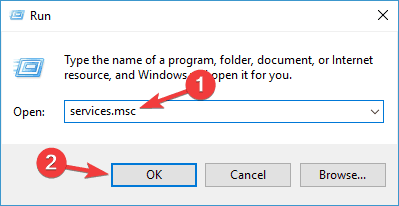
- Raskite „Windows Module Installer“ sąraše ir dukart spustelėkite jį, kad atidarytumėte jo ypatybes.
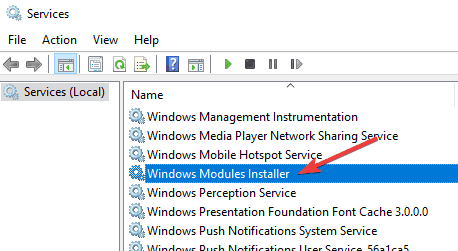
- Patikrink Aptarnavimas būsena, jei ji nustatyta į Bėgimas spustelėkite Sustabdyti mygtuką, kad sustabdytumėte paslaugą.
- Be to, galite pakeisti Paleisties tipas į Išjungtid jei norite visam laikui išjungti šią paslaugą.
- Dabar spustelėkite Taikyti ir Gerai kad išsaugotumėte pakeitimus.
Išjungę šią paslaugą, patikrinkite, ar problema išspręsta.
Pastaba: Išjungę šią paslaugą negalėsite gauti „Windows“ naujinimų, todėl būtinai įjunkite ją atgal, kad išvengtumėte kitų problemų.
10. Atjunkite visus išorinius įrenginius

Kartais dėl jūsų aparatūros „Windows 10“ gali sulėtėti. Norėdami išspręsti šią problemą, turite atjungti nuo kompiuterio visus išorinius įrenginius.
Tai apima visus USB įrenginius, tokius kaip spausdintuvai, standieji diskai, fotoaparatai ir kt.
Pavyzdžiui, keli vartotojai pranešė, kad problemą sukėlė USB garsiakalbiai. Atjungus įrenginį, problema buvo visiškai išspręsta.
11. Defragmentuokite savo diską
- Paspauskite „Windows“ raktas + S ir įeik defrag. Dabar pasirinkite Defragmentuokite ir optimizuokite diskus.
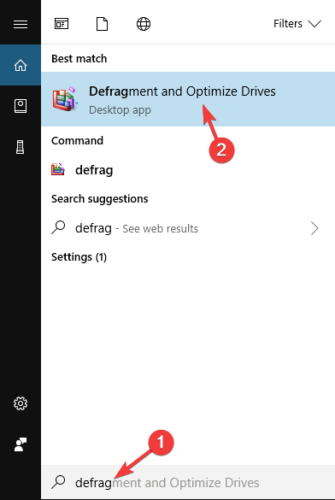
- Kada Optimizuokite diskus atsidaro langas, pasirinkite norimą diską ir spustelėkite Analizuokite.
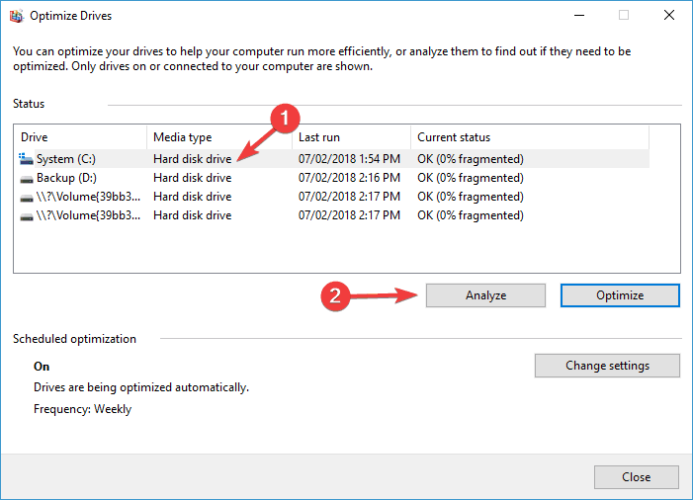
- Nuskaitę diskus, pasirinkite suskaidytą diską ir spustelėkite Optimizuokite.
- Palaukite, kol „Windows“ fragmentuoja jūsų diską.
- Pakartokite šį procesą visiems savo diskams.
Baigę defragmentavimo procesą, patikrinkite, ar problema išspręsta.
Verta paminėti, kad yra daugybė kitų puikių trečiųjų šalių defragmentavimo įrankių, siūlančių įvairias pažangias funkcijas. Jei ieškote daugiau funkcijų, rekomenduojame išbandyti „Smart Defrag“.
12. Sureguliuokite virtualiosios atminties dydį
- Paspauskite „Windows“ raktas + S ir įeik pažengęs. Pasirinkite Peržiūrėkite išplėstinius sistemos nustatymus.
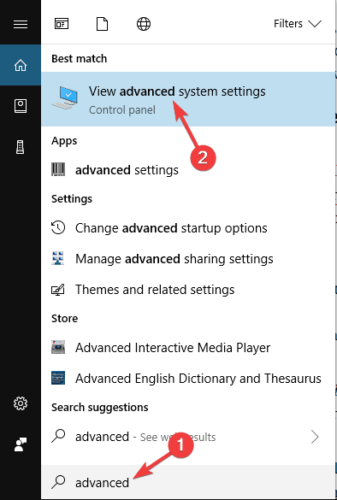
- Spustelėkite Nustatymai mygtuką Spektaklis skyrius.
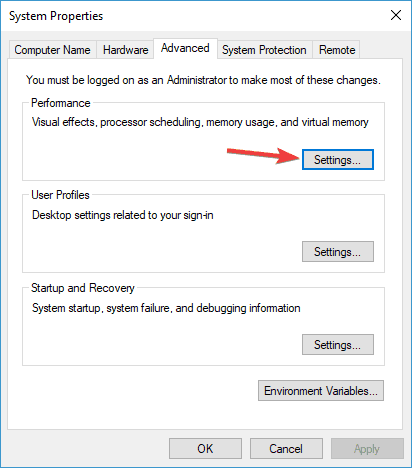
- Eiti į Išplėstinė skirtuką ir spustelėkite Keisti mygtuką.
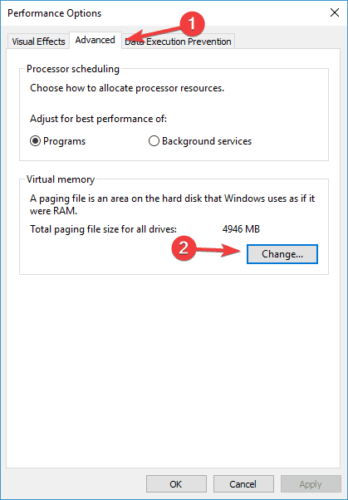
- Lange „Virtuali atmintis“ panaikinkite žymėjimą Automatiškai tvarkyti visų diskų ieškos failo dydį.
- Tada pasirinkite Pasirinktinis dydis ir įveskite Pradinis dydis ir Maksimalus dydis. Dabar spustelėkite Nustatyti mygtuką ir Gerai kad išsaugotumėte pakeitimus.
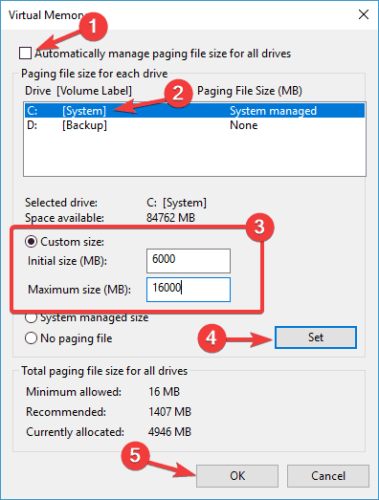
Tai padarę, nustatysite to disko virtualiosios atminties dydį. Gali tekti nustatyti rankinį visų diskų dydį.
Kalbant apie dydį, jūsų virtualiosios atminties dydis yra susijęs su jūsų RAM dydžiu.
Paprastai Pradinis dydis turėtų būti bent 1,5 karto didesnis nei RAM atminties kiekis jūsų kompiuteryje. Kalbant apie Maksimalus dydis, tai turėtų būti iki 4 kartus didesnis nei RAM kiekis jūsų kompiuteryje.
Manome, kad išbandžius šiuos sprendimus, visos sulėtėjimo problemos turėtų būti visiškai išspręstos.
Mes turime panašų straipsnį apie trikčių šalinimą, skirta lėtiems staliniams kompiuteriams kad galbūt norėsite išsiregistruoti.
Kita vertus, jei turite kitų pasiūlymų šia tema, susisiekite su mumis naudodamiesi komentarų skiltimis.
 Vis dar kyla problemų?Ištaisykite juos naudodami šį įrankį:
Vis dar kyla problemų?Ištaisykite juos naudodami šį įrankį:
- Atsisiųskite šį kompiuterio taisymo įrankį įvertintas puikiai „TrustPilot.com“ (atsisiuntimas prasideda šiame puslapyje).
- Spustelėkite Paleiskite nuskaitymą rasti „Windows“ problemų, kurios gali sukelti kompiuterio problemų.
- Spustelėkite Taisyti viską išspręsti patentuotų technologijų problemas (Išskirtinė nuolaida mūsų skaitytojams).
„Restoro“ atsisiuntė 0 skaitytojų šį mėnesį.
![„Windows 10“ labai lėta ir nereaguoja [Greiti sprendimai]](/f/c2c7709aa5ebba17a4c49eac91821d7c.jpg?width=300&height=460)

